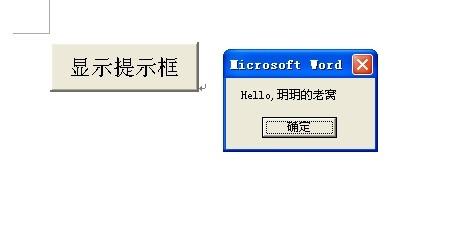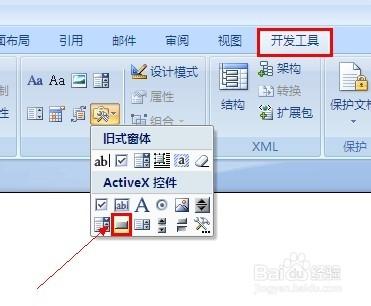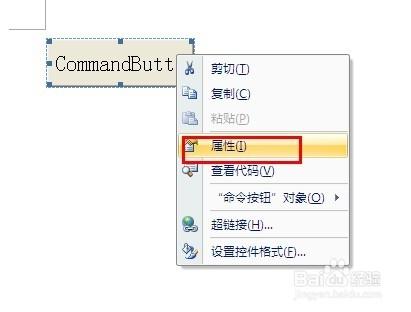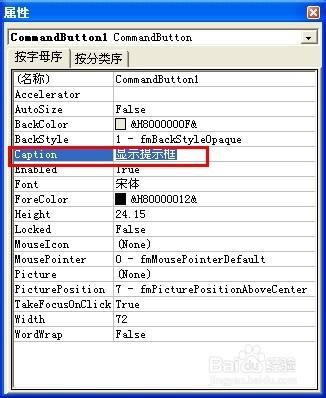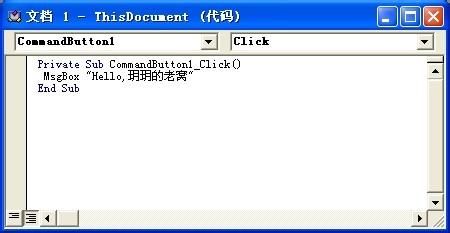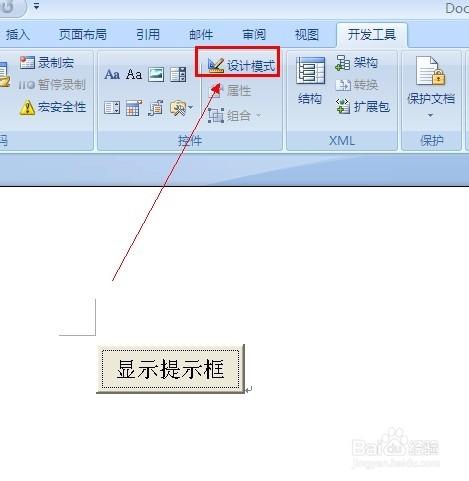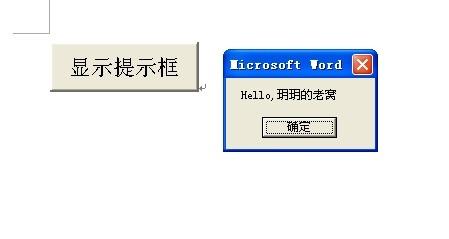Word提供了對控制的友好支援,只需要簡單幾步即可建立自己所需要的使用者互動式介面。下面就來看一下具體的設計方法。
方法/步驟
開啟Word2007,點選“開發工具”選項卡中的“AcitveX控制元件”中的“命令按鈕”。
此時介面中就會出現一個按鈕控制元件,右鍵該控制元件,在彈出的選單中選擇“屬性”項。
在“屬性”視窗中,將“Caption”設定為“顯示提示框”。
雙擊該控制元件,在開啟的程式碼視窗中,輸入如圖所示的示例程式碼:
Private Sub CommandButton1_Click()
MsgBox "Hello,玥玥的老窩"
End Sub
返回Word介面,同時取消選擇“設計模式”按鈕的按下狀態。
最後點選按鈕,就會彈出一個提示視窗。